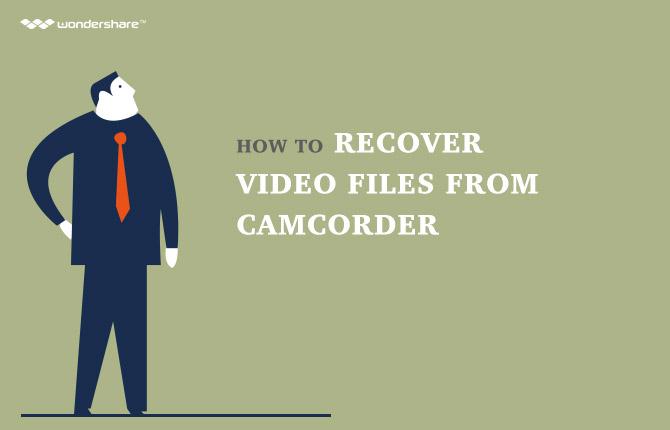1 હું કાઢેલ iMovie ફાઈલો કેવી રીતે પુનઃપ્રાપ્ત કરી શકો છો?

iMovie મેક્સ પર સૌથી વધુ શક્તિશાળી વિડિઓ સંપાદન એપ્લિકેશન છે. તમે ગમે વિડીઓઝને તેની સાથે માંગો છો કરી શકો છો. જો કે, તમારા iMovie ફાઇલો હજી પણ ઘટાડા વાયરસ હુમલા અથવા તો સિસ્ટમ ભૂલોને કારણે ગુમ થઈ શકે છે. તમે તમારા Mac પર તેમને બેકઅપ હોય અથવા જો તમે તમારા Mac કચરો સાફ ન હોય તો, તમે સરળતાથી કોઈ પણ મદદ વગર તેમને પુનઃપ્રાપ્ત કરી શકો છો. પરંતુ જો નહિં, તો તમે તમારી ગુમાવી iMovie ફાઇલો પર પુન: દાવો કરવા માટે એક iMovie વસૂલાત અરજી કરવાની જરૂર પડશે.
Wondershare Mac માટે ડેટા પુનઃપ્રાપ્તિ તમે સરળતાથી અને સુરક્ષિત રીતે iMovie પુનઃસ્થાપિત કરવા માટે શ્રેષ્ઠ iMovie વસૂલાત ઉકેલ છે. તે તમે કાઢી iMovie ફાઇલો પુનઃપ્રાપ્ત અથવા માત્ર 3 પગલાંમાં તમારા iMovie પુસ્તકાલય પુનઃપ્રાપ્ત કરવા માટે મદદ કરી શકે. તે વાંધો નથી તમારા iMovie ફાઇલો કાઢી નાંખવાનું, ફોર્મેટિંગ અથવા સિસ્ટમ ભૂલને કારણે ખોવાઇ ગયા હતા, તો આ સાધન તમને મદદ કરી શકે છે.

- અસરકારક રીતે કોઈપણ સંગ્રહ ઉપકરણ ગુમાવેલો અથવા કાઢી ફાઇલો, ફોટા, ઓડિયો, સંગીત, ઇમેઇલ્સ પુનઃપ્રાપ્ત, સુરક્ષિત અને સંપૂર્ણપણે.
- રીસાઇકલ બિન, હાર્ડ ડ્રાઇવ, મેમરી કાર્ડ, ફ્લેશ ડ્રાઈવ, ડિજિટલ કેમેરા અને કેમકોર્ડર પાસેથી માહિતી પુનઃપ્રાપ્તિ ટેકો આપે છે.
- અચાનક કાઢવો, ફોર્મેટિંગ, હાર્ડ ડ્રાઈવ ભ્રષ્ટાચાર, વાયરસ હુમલો, સિસ્ટમ ક્રેશ વિવિધ પરિસ્થિતિઓમાં હેઠળ માટે માહિતી પુનઃપ્રાપ્ત કરવા માટે ટેકો આપે છે.
- વસૂલાત પહેલા પૂર્વાવલોકન તમે પસંદગીના વસૂલાત કરવા માટે પરવાનગી આપે છે.
- સપોર્ટેડ ઓએસ: વિન્ડોઝ 10/8/7 / XP / Vista, મેક ઓએસ એક્સ (Mac OS X 10.6, 10.7 અને 10.8, 10.9, 10.10 યોસેમિટી, 10.10, 10.11 અલ Capitan, 10.12 સીએરા) iMac, MacBook, Mac પર પ્રો વગેરે
2 કેવી રીતે કાઢી નાખ્યું iMovie ફાઈલ પુનઃપ્રાપ્ત કરવા માટે
પહેલાં અમે iMovie વસૂલાત શરૂ, પાર્ટીશન અથવા વોલ્યુમ છે કે જે તમારા iMovie ફાઇલોમાંથી ખોવાઇ ગયા હતા પર એપ્લિકેશન ઇન્સ્ટોલ કરી શકાતી નથી કૃપા કરીને.
પગલું 1 ફાઇલ પ્રકાર તમે પુનઃપ્રાપ્ત કરવા માંગો છો તે પસંદ
Wondershare લોન્ચ Mac માટે iMovie પુનઃપ્રાપ્તિ . કાઢી નાખવામાં iMovie ફાઇલો પુનઃપ્રાપ્ત કરવા માટે, તમે "વિડીઓ" અને આગામી વિકલ્પ પસંદ કરવાની જરૂર છે.

પગલું 2 પાર્ટીશન અથવા વોલ્યુમ છે કે જે તમારા iMovie ફાઇલો માંથી ખોવાઇ ગયા હતા સ્કેન
આગળ, iMovie પુનઃપ્રાપ્તિ કાર્યક્રમ તમારા Mac પર બધા પાર્ટીશનોને અથવા વોલ્યુમો બતાવશે. તમે માત્ર એક કે જે તમારા iMovie ફાઇલોમાંથી ખોવાઇ ગયા હતા પસંદ કરો અને તેને શોધવા માટે "પ્રારંભ કરો" બટન પર ક્લિક કરો કરવાની જરૂર છે.

તમારા iMovie ડ્રાઇવ પર ફાઇલોને ફોર્મેટિંગ કારણે હારી હતી, તો ઝડપી સ્કેન પછી "ડીપ સ્કેન" પર જાઓ.

પગલું 3 કાઢી નાખી પુનઃપ્રાપ્ત iMovie ફાઇલો
સ્કેનીંગ પછી, તમારા Mac પાર્ટીશન પર બધા મળી વિષયવસ્તુ કાર્યક્રમ વિન્ડોમાં સૂચિબદ્ધ થશે. તમે કેવી રીતે તમારા ગુમાવી iMovie ફાઇલો ઘણા રિકવર કરી શકાય ચેક કરવા તમારા iMovie પુસ્તકાલય ફોલ્ડર જોઈ શકે છે.
તેમને તમારા Mac પર પાછા સાચવવા માટે તે પછી, તમે માત્ર iMovie ફાઇલો કે જેને તમે પુનઃપ્રાપ્ત અને ક્લિક કરો "પુનઃપ્રાપ્ત" માંગો છો માર્ક કરવાની જરૂર છે.
નોંધ: કૃપા કરીને એ જ ડ્રાઇવ અથવા ડિસ્કમાં સુધરી ફાઇલો સાચવી નથી. આ અસલ ઓવરરાઇટ અને પ્રક્રિયા વિક્ષેપિત કરી શકે છે.

3 કેવી રીતે નુકસાન સુધારવા માટે iMovie વિડિઓ ફાઇલો
ક્યારેક તમે બહાર શોધી શકો છો કે ભલે તમે iMovie ફાઇલો પુનઃપ્રાપ્ત કરવા માટે સક્ષમ હોય છે, હજુ પણ તમે `ટી તેમને તમારા વિડિઓ પ્લેયર સાથે ખોલવા કે ત્યાં પ્લેબેક દરમિયાન કેટલાક મુદ્દાઓ છે. `ઓ કદાચ કારણ કે તમારા iMovies ફાઇલો દૂષિત થાય છે. તેથી, ત્યાં કોઈપણ નુકસાન સુધારવા અને તમારી વિડિઓઝ સામાન્ય પાછા મેળવવા માટે છે? અહીં તે છે - શ્રેષ્ઠ વિડિઓ રિપેર સાધન :

- હેડર, ફ્રેમ, આંદોલન, સમયગાળો અને સાઉન્ડ નુકસાની પુનઃનિર્માણના દ્વારા સુધારાઓ વિડિઓ ભ્રષ્ટાચાર મુદ્દાઓ.
- WMV, ASF, MOV, એમપી 4, એમ 4 વી, 3G2, 3 જીપી અને F4V ફાઇલો જેમ કે Windows પર સમારકામ વિડિઓ ફાઇલો
- એમપી 4, mov, એમ 4 વી, M4A અને F4V જેમ Mac પર સમારકામ વિડિઓ ફાઇલો
- સમારકામ વિડિઓઝ હાર્ડ ડ્રાઈવ, મેમરી કાર્ડ, અને અન્ય સંગ્રહણ મીડિયા પર સંગ્રહાયેલ
- સપોર્ટેડ ફાઇલ ફોર્મેટ્સ રીપેર કરાવી વિડિઓ ફાઇલો પૂર્વાવલોકન પૂરું પાડે છે.
- ઓએસ એક્સ અને Windows ઓએસ સિસ્ટમો પર ફાઇલ વિવિધ કરપ્શન સુધારે છે.
નીચેનો ભાગ iMovie વિડિઓ ફાઇલો મરમ્મત માટે ટ્યુટોરીયલ પગલું દ્વારા પગલું છે
1 પ્રોગ્રામ લોન્ચ
વિડિઓ મરમ્મત સાધન સ્થાપિત કરો અને પછી તમારા કમ્પ્યુટર પર શરૂ થાય છે. પ્રારંભિક વિન્ડોમાં, વિડિઓ મરમ્મત પ્રક્રિયા શરૂ કરવા માટે "સમારકામ વિડિઓ" ક્લિક કરો.

2 આયાત નુકસાન iMovie ફાઇલો
પસંદ કરો અને પછી "ઉમેરો" પર ક્લિક કરીને નુકસાન iMovie વિડિઓ ફાઇલો આયાત કરો.

3 પ્રારંભ સમારકામ
reparing પ્રક્રિયા શરૂ કરવા માટે "સમારકામ" ક્લિક કરો. મોટા તમારા iMovie ફાઇલો લાંબા સમય સુધી તેને સુધારવા માટે લેશે હોય છે. સામાન્ય પ્રક્રિયા 2-5 મિનિટ માટે રહે કરશે.

4 પૂર્વદર્શન અને તે રીપેર વિડિઓઝ સાચવવા
જ્યારે તમે ખાતરી કરો કે વીડિયો 100% ઠીક છે તમે એક આંતરિક વિડિઓ પ્લેયર સાથે રીપેર કરાવી iMovie વિડિઓ ફાઇલો પૂર્વાવલોકન કરવા માટે મુક્ત છે. તમે તેને તમારા કમ્પ્યુટર પર સેવ "સાચવો" બટન પર ક્લિક કરી શકો છો.

વિડિઓ પુનઃપ્રાપ્તિ
- 1 વિવિધ વિડિઓ પ્રકારના પુનઃપ્રાપ્ત +
- 2 અલગ અલગ પરિદૃશ્ય તરફથી વિડિઓ પુનઃપ્રાપ્ત +
- 3 વિડિઓ સમારકામ +